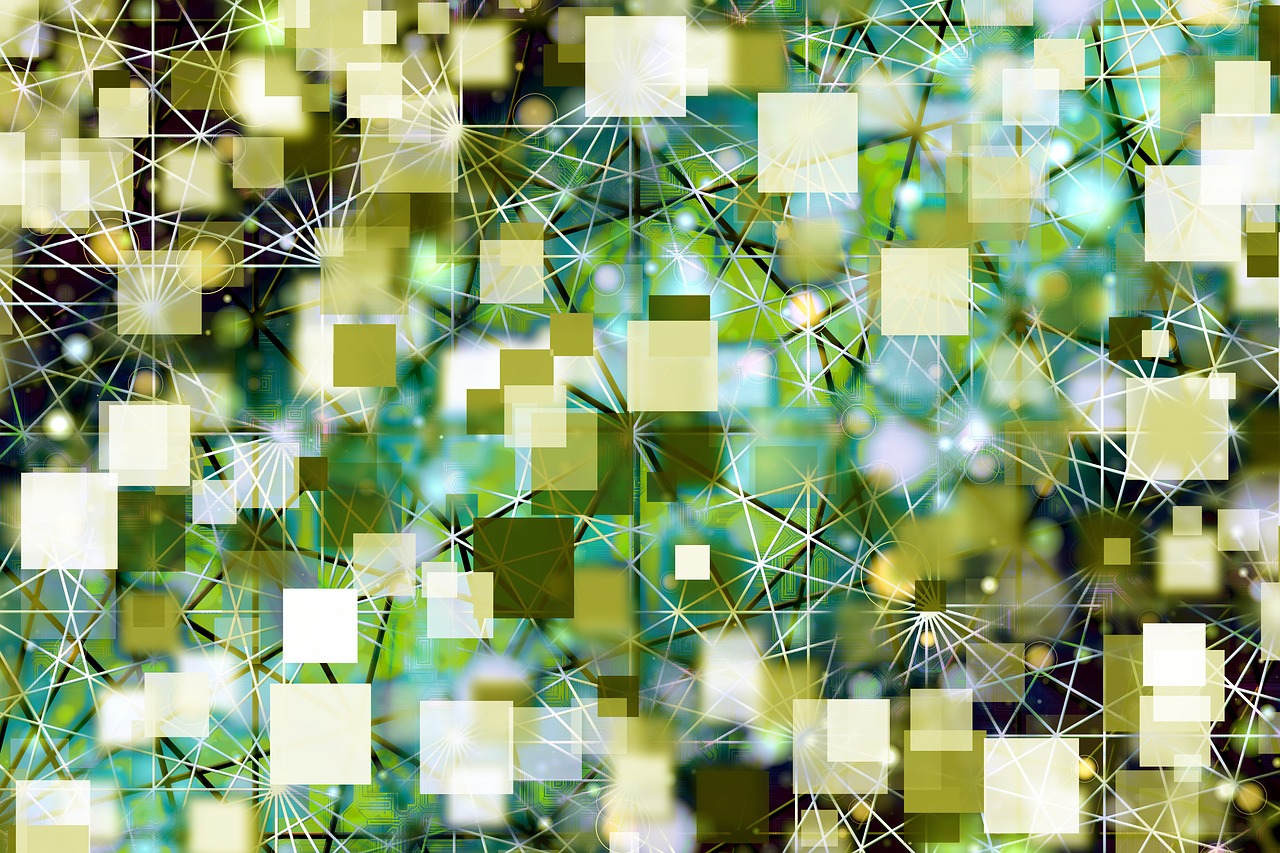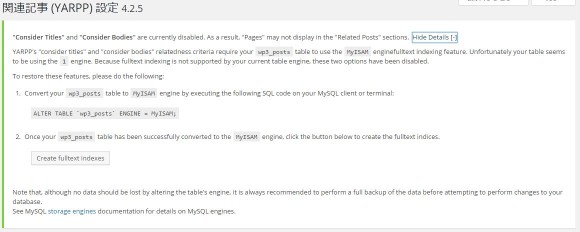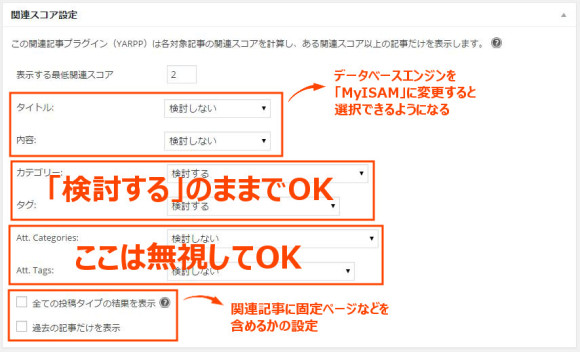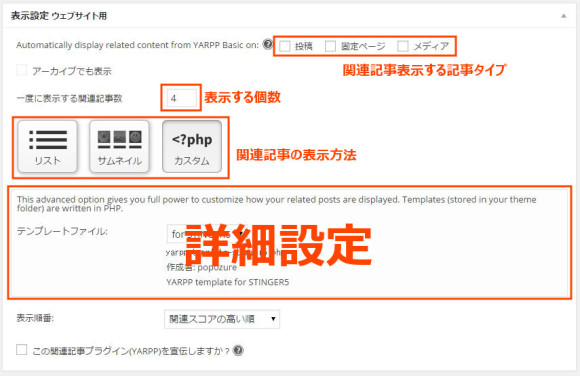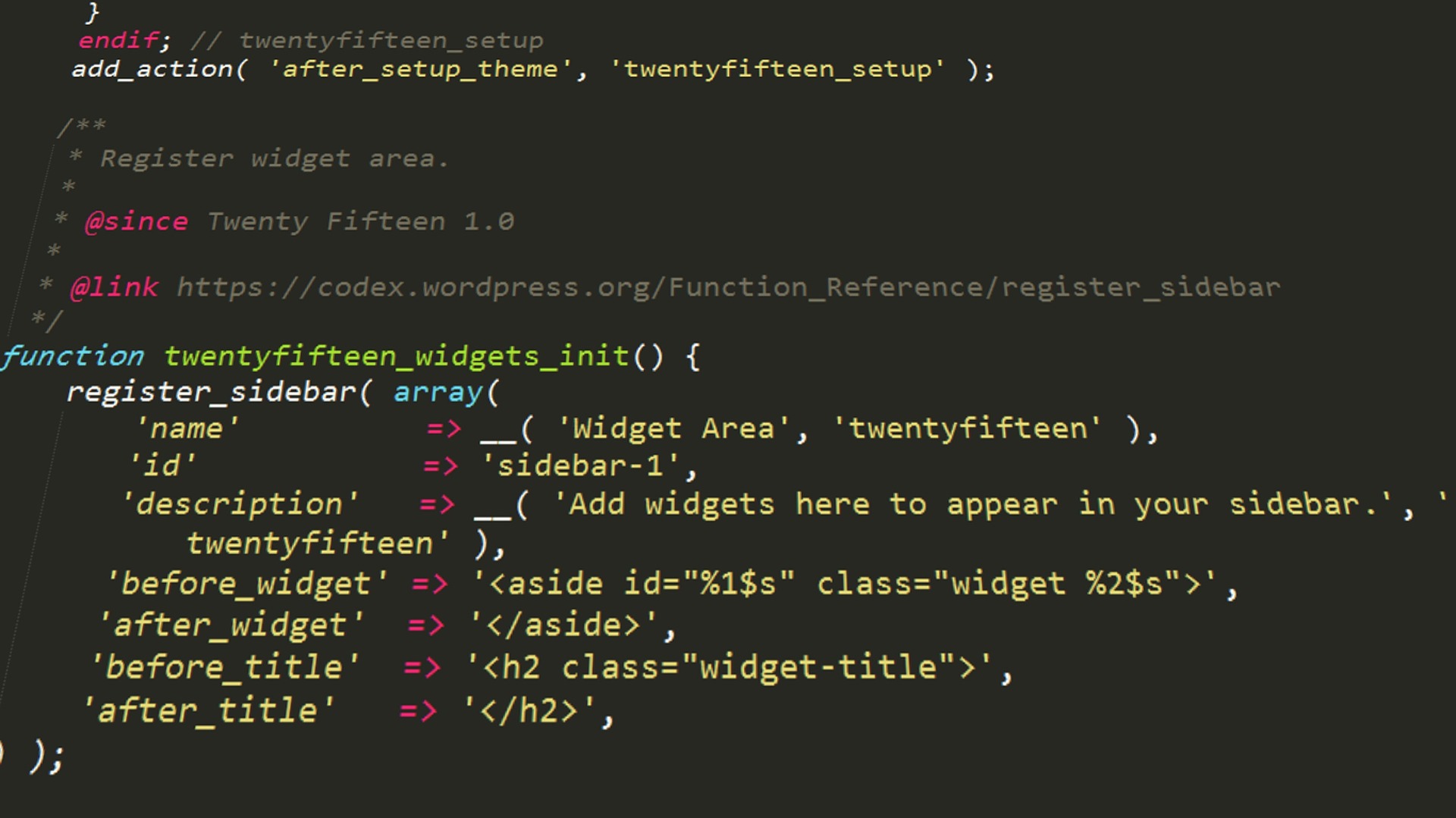WordPressの関連記事というと、タグやカテゴリーから関連性を決めて表示するテーマが多いのですが、このプラグインは記事の内容まで判断して関連記事として表示してくれます。
本質的に関連度が高い記事が表示されるので、ブログ内のページビューを増やすことにつなげることができます。
YARPPインストール
プラグインの新規追加から「YARPP」と入力して検索します。
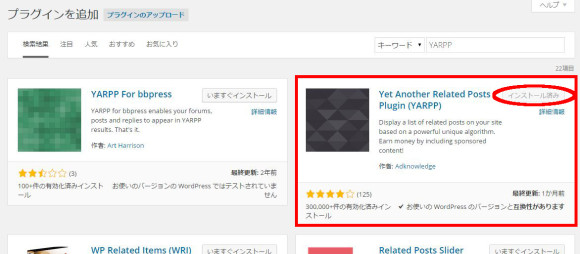
すると上の方に表示されるので「インストール」をクリックしてインストールします。
インストールされたら有効化をします。
これでインストールは完了です。
YARPPの基本設定
インストールされたら設定をしていきます。
この設定をすることで精度の高い関連記事を表示させることができます。
管理画面の設定から「YARPP」を選択して進めていきましょう。
YARPPデータベース利用設定
設定画面に入ると、最初にこんなお知らせが表示されています。
ここに書かれていることはこんな感じです。
「タイトルを検討する」「本文を検討する」の設定は現在無効になっています。
記事の関連度を決めるとき、記事タイトルや記事本文を考慮するように設定するためには、「wp_posts」テーブルのデータベースエンジンが「MyISAM」になっていなければいけません。
以下の通り作業を行ってください。
1.MySQLで次のSQLコードを実行することにより、「wp_posts」テーブルのデータベースエンジンを「MyISAM」に変換します:
ALTER TABLE `wp3_posts` ENGINE = MyISAM;
2.「wp_posts」テーブルが「MyISAM」エンジンに変換されたら、フルテキストインデックスを作成するために、以下のボタンをクリックします。
データベースの変更する前に、データベースのバックアップを行ってください。
この通り実行できるくらいWordPressやデータベースを理解している方はいいのですが、僕のようによくわからないという人は先人に学ぶべきです。
というわけで、何をすればいいかだけを記載しておきます。
まず、WordPressで利用しているデータベースにアクセスします。
普通はレンタルサーバーの管理画面からアクセスできます。
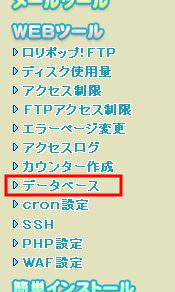
作成したデータベース一覧から、WordPressに利用しているデータベースを選択してログインします。
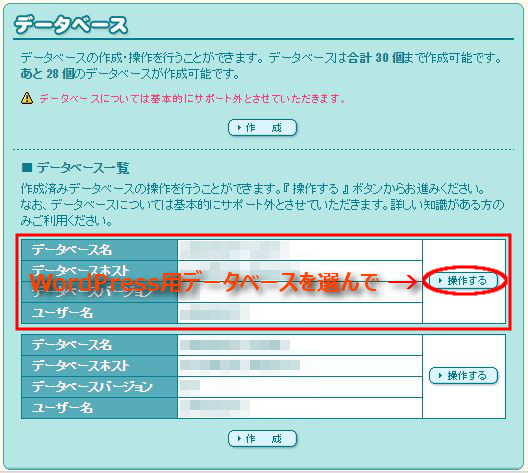
ログイン画面が表示されるので、データベース作成時に設定した情報でログインします。
ログインしたらWordPressで利用しているデータベースを選択して、「wp_posts」→「操作」→「MyISAM」→「実行する」の順でクリックしていきます。
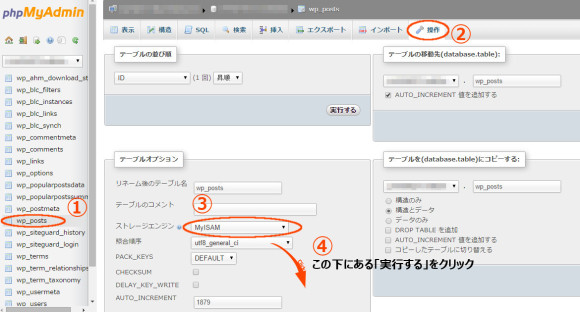
完了画面が表示されればデータベース設定は終わりです。
次にYARPPの設定画面に戻って、「Create fulltext indexes」のボタンを押します。
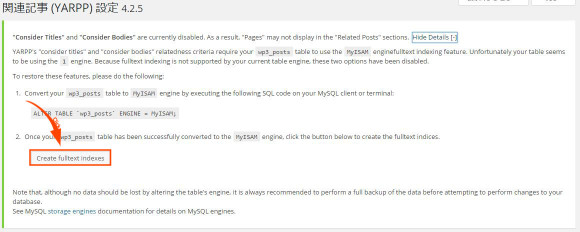
これで完全な関連記事表示ができるようになります。
YARPP関連記事のフィルター設定
一番最初は表示するカテゴリーやタグの設定です。

関連記事として表示したくないタグやカテゴリーを選択します。
すべて関連記事として表示してもOKな場合は何もする必要はありません。
過去記事をどこまで表示するかも設定できます。
情報の変化の多いブログであれば、期間を設定してチェックを入れるだけです。
YARPP関連スコア設定
YARPPでは記事ごとに関連度を点数化して、その点数が高いものから順に関連記事として表示させます。
スコア設定では関連度をどのように決めるか、関連度がどの程度以上なら表示するかなどを設定します。
先に「データベース利用設定」を済ませてからお読みください。
このプラグインはタイトルや記事本文の関連度が売りのプラグインなので、タイトルと内容の欄を「検討する」に設定していないとあまり意味がありません。
そのためにこの記事の上の方で説明している「データベースの利用設定」を行ってから設定をすることをオススメします。
データベース利用設定を済ませると、タイトル・内容を「検討する」に変更することができます。
この設定を行わないと、関連度がタグとカテゴリーのみで決定されるので、スコアがほとんど2になってしまい、関連記事が役に立たなくなってしまいます。
YARPP関連記事の表示設定
関連記事を表示させる投稿タイプを始めに選択します。
デフォルトは「投稿」のみチェックが付いていると思います。
この場合は、投稿ページの記事が終わった直後に関連記事が表示されます。
関連記事の表示方法は「リスト」の場合リスト形式、「サムネイル」の場合はアイキャッチ画像を並べた表示になります。
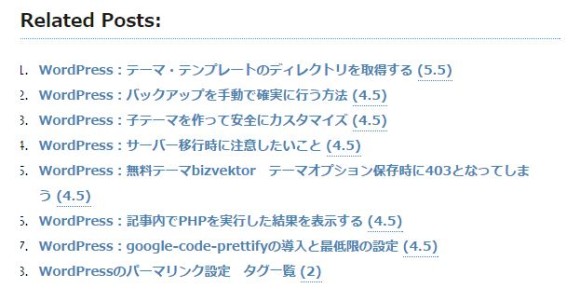 | 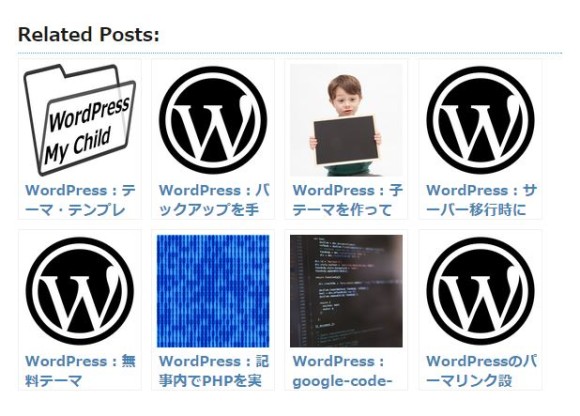 |
関連記事のタイトル部分はYARPPの表示設定の詳細設定から変更できます。
「Related posts:」の部分を「関連記事」や「こんな記事も読まれています」などに変更すると、関連記事のタイトル部分に反映されます。
サムネイル表示の場合も同じように変更すると、関連記事タイトル部分が変更できます。
最後に「カスタム」と言う設定があるのですが、これはテンプレートファイルを利用してカスタマイズされた関連記事を表示する設定です。
テンプレートの用意が必要で、ある程度WordPressの仕組みを理解する必要があります。
詳細は別記事で紹介しようと思います。